아마존의 킨들 파이어 (Kindle Fire)가젯은 주로 Android 기기에서 읽기 환경을 향상시키기위한 것입니다. 이 Amazon Brainchild의 eBook 읽기 기능은 앱의 전체 디자인 및 기능 목록으로, 매우 유용한 모바일 장치입니다. 아마존의 Kindle Fire 태블릿의 뛰어난 특징 중 하나는 주식 브라우저 (실크 브라우저)입니다. 지금까지 브라우저는 Kindle Fire 사용자 만 사용할 수 있었지만 다른 Android 기기로 성공적으로 이식 한 XDA 개발자 회원 TyHi는 싫어했습니다. 이 프로세스는 현재 루팅 된 기기에서만 작동하며, 소수의 APK를 사이드로로드하고, 일부 파일을 기기의 시스템 디렉토리로 푸시합니다. Android 기기에서 Silk 브라우저를 맛보고 싶다면 단계별 가이드를 위해 휴식을 취한 후 참여하십시오.
앱 목록을 모르는 사람들을 위해Kindle Fire는 AWS (Amazon Web Service) 클라우드를 통해 웹 페이지 요청을 처리 할 수 있습니다. 또한 브라우저 자체에는 탭 브라우징, URL에 대한 실시간 검색 제안 및 Flash 컨텐츠 재생 지원 등 많은 장점이 있습니다.
루트 액세스 및 가져 오는 방법에 대한 자세한 내용은 Android 장치 용 루트 가이드 모음을 확인하십시오. 루팅 된 장치가있는 사용자는 다음과 같이 진행할 수 있습니다.
- XDA 포럼에서 설치 패키지를 다운로드하십시오 (끝 부분에 제공된 링크).
- 패키지에 포함 된 모든 파일을 추출하여 장치의 SD 카드 / 저장소로 전송하십시오.
- 루트 레벨 파일 탐색기 (예 : 루트 탐색기)를 사용하여 전송 된 모든 파일을 선택하고 복사하십시오. 시스템 / lib 기기의 폴더 / system / lib 폴더. 작업을 완료하려면 대상 폴더에 대한 R / W 권한을 마운트해야합니다.

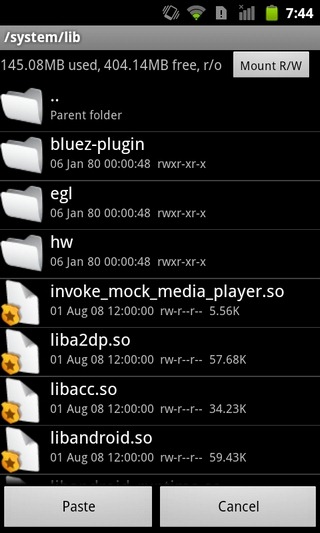
- 이제 포트에 포함 된 모든 APK를 설치하십시오. 시스템 / 앱 폴더.
- 복사 com.amazon.cloud9-1.apk 전송 된 파일 / sdcard / 시스템 / 앱 폴더를 기기의 내부 메모리 내 동일한 디렉토리에 저장합니다.
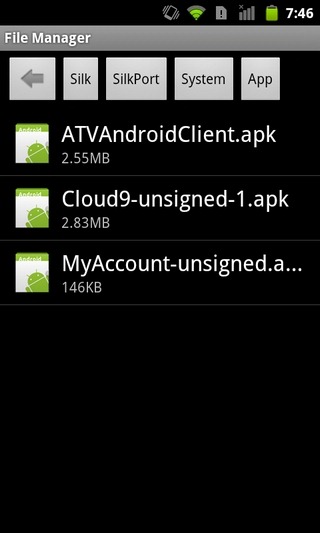
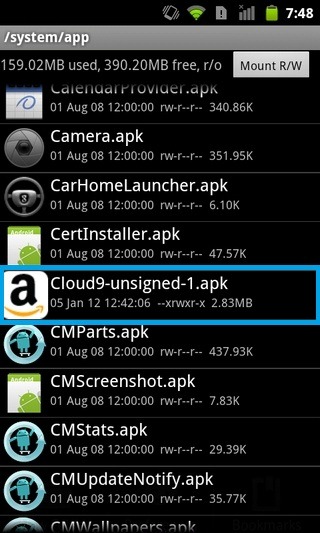
- 장치를 재부팅하고 짜잔! 이제 아마존 실크 브라우저가 있습니다.
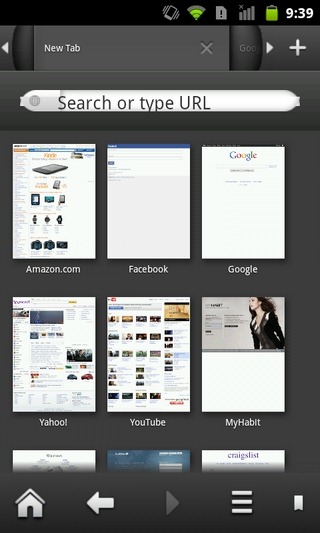
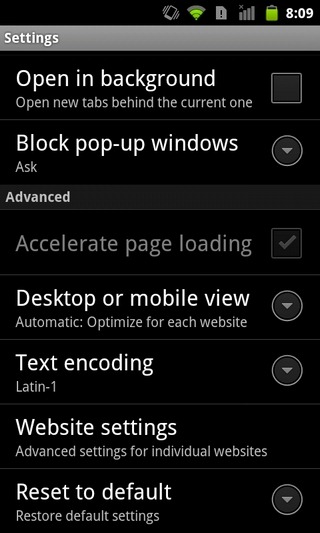
HTC Desire Z에서 브라우저를 테스트했습니다.CM7.1을 실행하여 결과가 혼합되었습니다. 웹 사이트가로드되고 렌더링되는 동안 앱이 문제의 디바이스의 화면 크기에 맞게 조정하는 데 특히 세로 모드에서 실행하는 동안 분명한 문제가있었습니다.
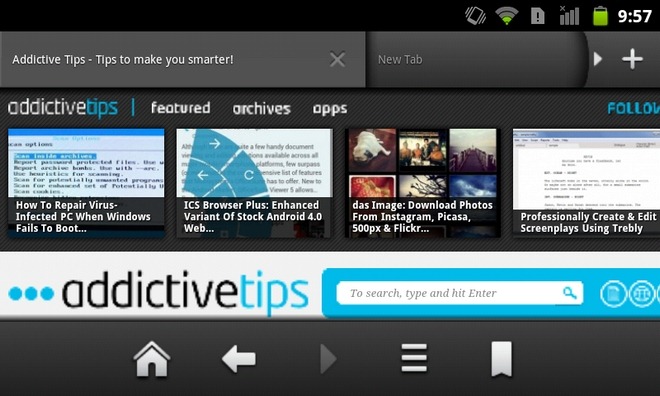
그래도 Android 스마트 폰 또는 태블릿 (예 : Nook 태블릿)에서 앱을 사용해보고 싶으면 아래에 제공된 소스 링크를 눌러 필요한 패키지를 다운로드하십시오.













코멘트